wps演示将背景图片另存为图片的教程
2023-07-06 08:39:27作者:极光下载站
wps软件的出现,为用户带来了多种文件的编辑权利,例如用户可以用来编辑演示文稿、表格或是文档等不同类型的文件,满足了用户下载一款办公软件即可完成多种文件编辑工作的需求,因此wps软件受到了不少用户的喜欢,当用户在wps软件中编辑演示文稿时,对幻灯片的页面背景不是很满意的话,就可以为背景填充上图片来进行装饰,说到背景图片,用户在查看其它的演示文稿时,想要将页面的背景图片另存下来,用户应该怎么来操作实现呢,其实这个问题是很好解决的,用户直接右键点击背景图片,在弹出来的菜单中就可以选择背景另存为图片选项来解决,那么接下来就让小编来向大家分享一下wps演示将背景图片另存为图片的方法步骤吧。
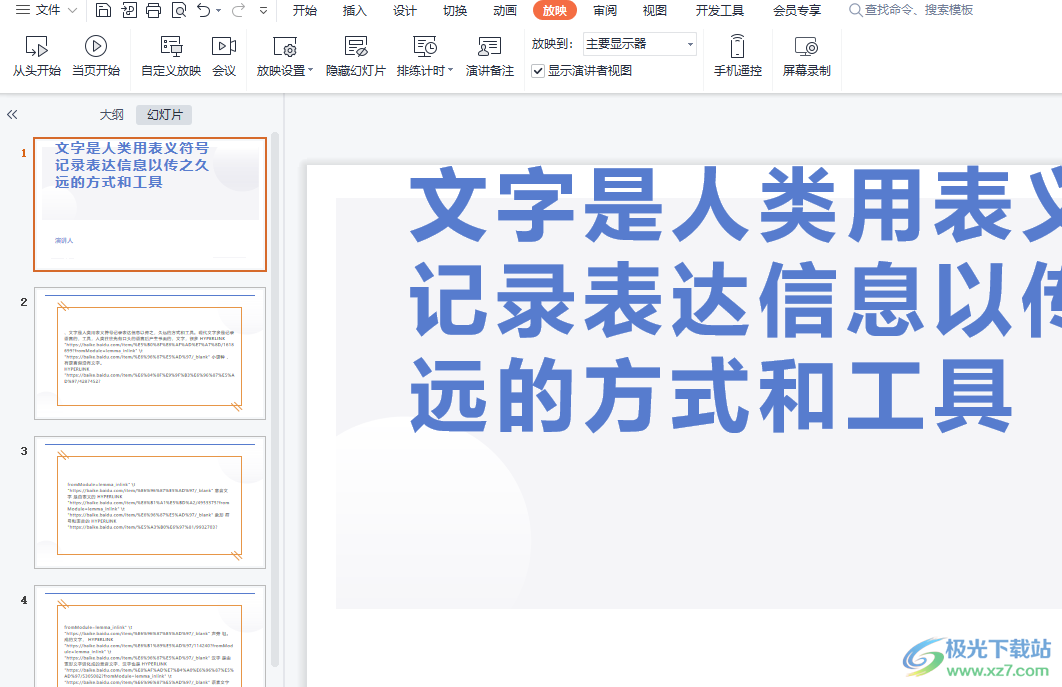
方法步骤
1.用户在电脑桌面上打开wps软件,并进入到演示文稿的编辑页面上
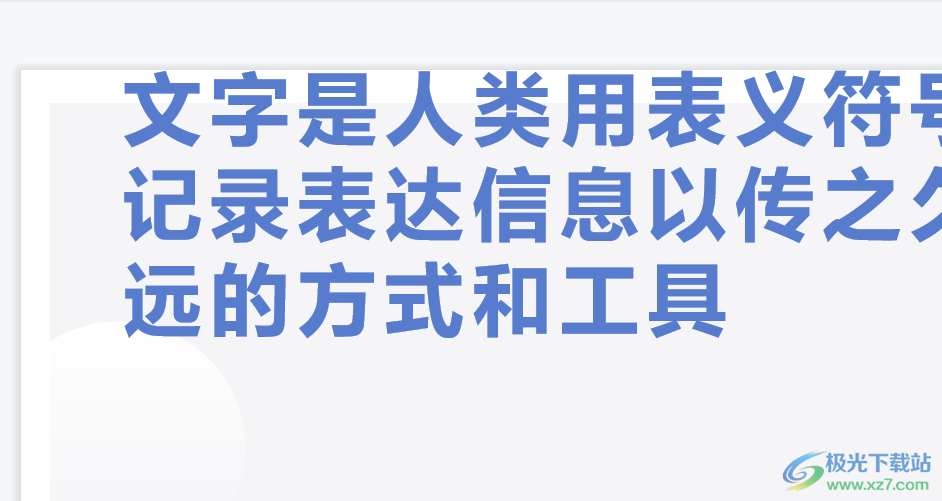
2.在页面上方的菜单栏中点击设计选项,将会显示出相关的选项卡,用户选择其中的背景选项

3.在拓展出来的下拉选项卡中,用户需要点击底部的背景选项,将会在右侧弹出对象属性窗口
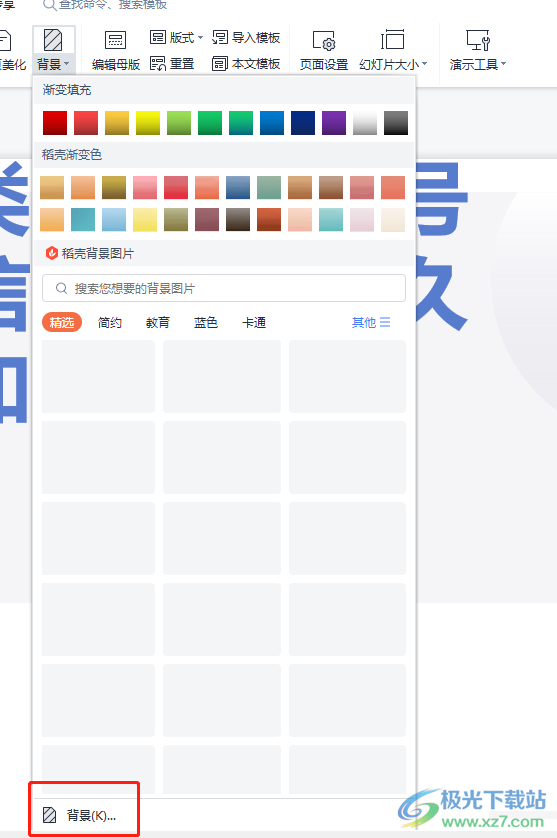
4.用户在右侧窗口中,点击填充板块中的图片或纹理填充选项来进行设置
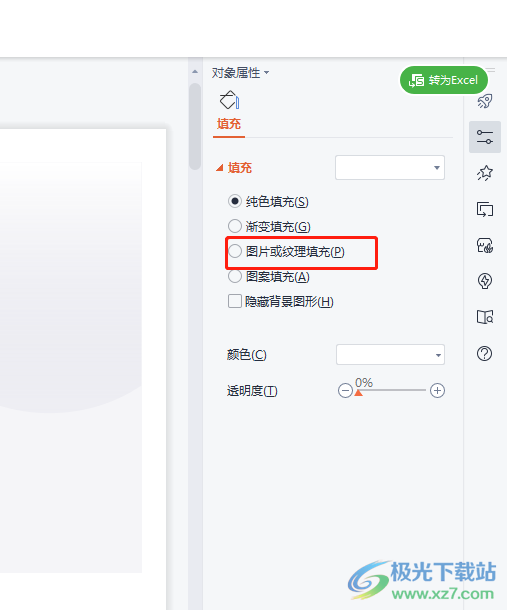
5.接着点击图片填充选项的下拉箭头,在弹出来的选项卡中选择本地文件选项
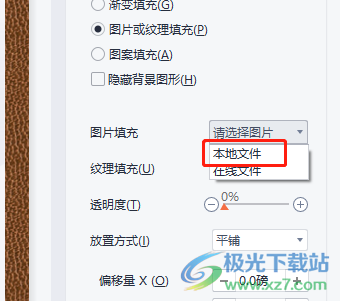
6.将会打开文件夹窗口,用户选择其中的图片后按下打开按钮
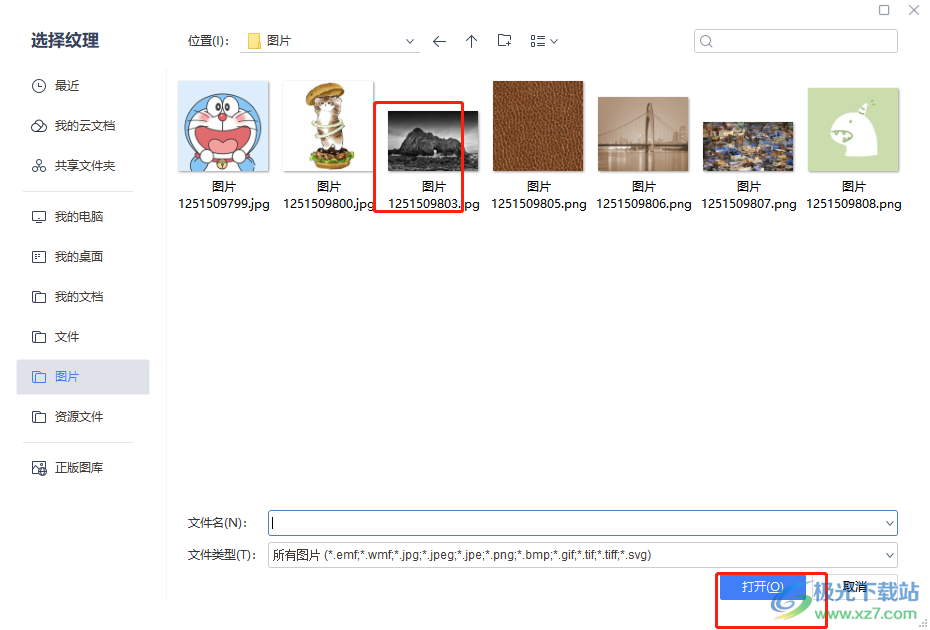
7.成功为页面背景填充上图片,用户需要用鼠标右键点击,在弹出来的菜单栏中点击背景另存为图片选项
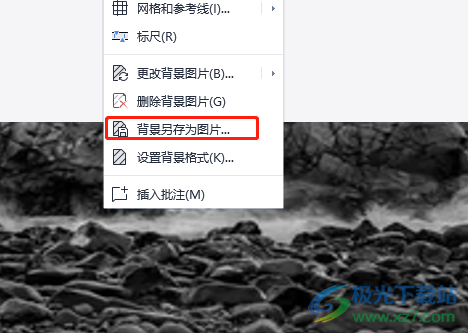
8.在打开的另存为图片窗口中,用户设置好保存路径和文件名称后按下保存按钮即可
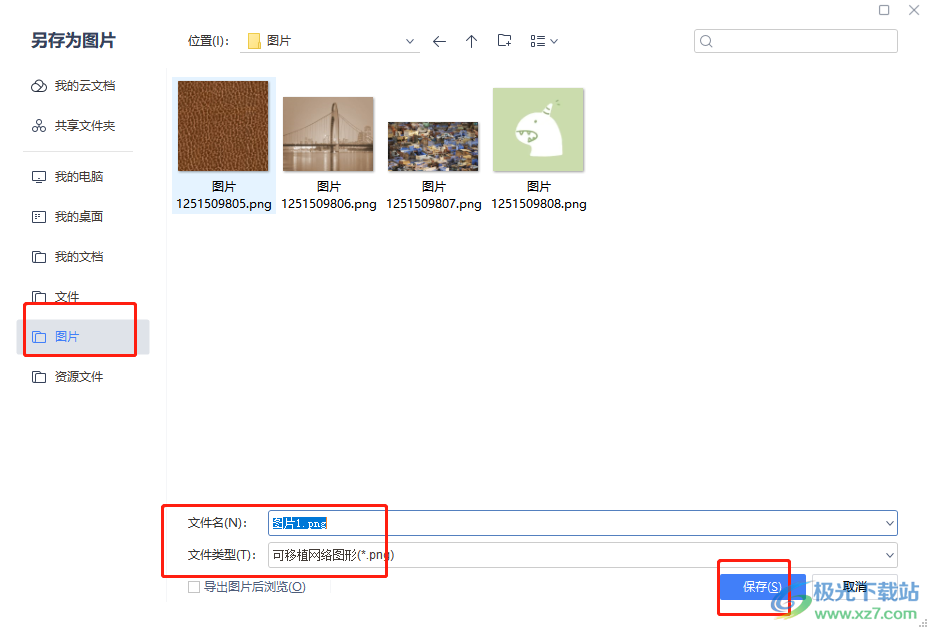
以上就是小编对用户提出问题整理出来的方法步骤,用户从中知道了大致的操作过程为点击设计——背景——图片或纹理填充——插入图片——右击幻灯片背景——背景另存为图片这几步,方法是很简单的,因此有需要的用户可以来试试看。
